V tem vodniku vam bom pokazal, kako odpraviti napako "Failed to encode Video Frame" v programu DaVinci Resolve. Ta sporočilo o napaki se pogosto pojavi pri izvozu projektov in je lahko frustrirajoče. Ne skrbite, vodil vas bom korak za korakom skozi postopek, da boste lahko hitro nadaljevali z delom na svojem projektu. Začnimo!
Najpomembnejše ugotovitve
- Napaka se pogosto pojavi predvsem v območju Deliver.
- Prilagoditev video kakovosti pogosto reši težavo.
- V nekaterih primerih je morda potrebno preklapljanje na "Omejitev na".
Korak za korakom navodila
Korak 1: Prepoznavanje napake
Ko prejmete sporočilo o napaki "Failed to encode Video Frame" pri izvozu svojega projekta v programu DaVinci Resolve, veste, da gre za težavo. To sporočilo se običajno pojavi v območju Deliver programa. Da odpravite težavo, morate preveriti nekaj nastavitev.
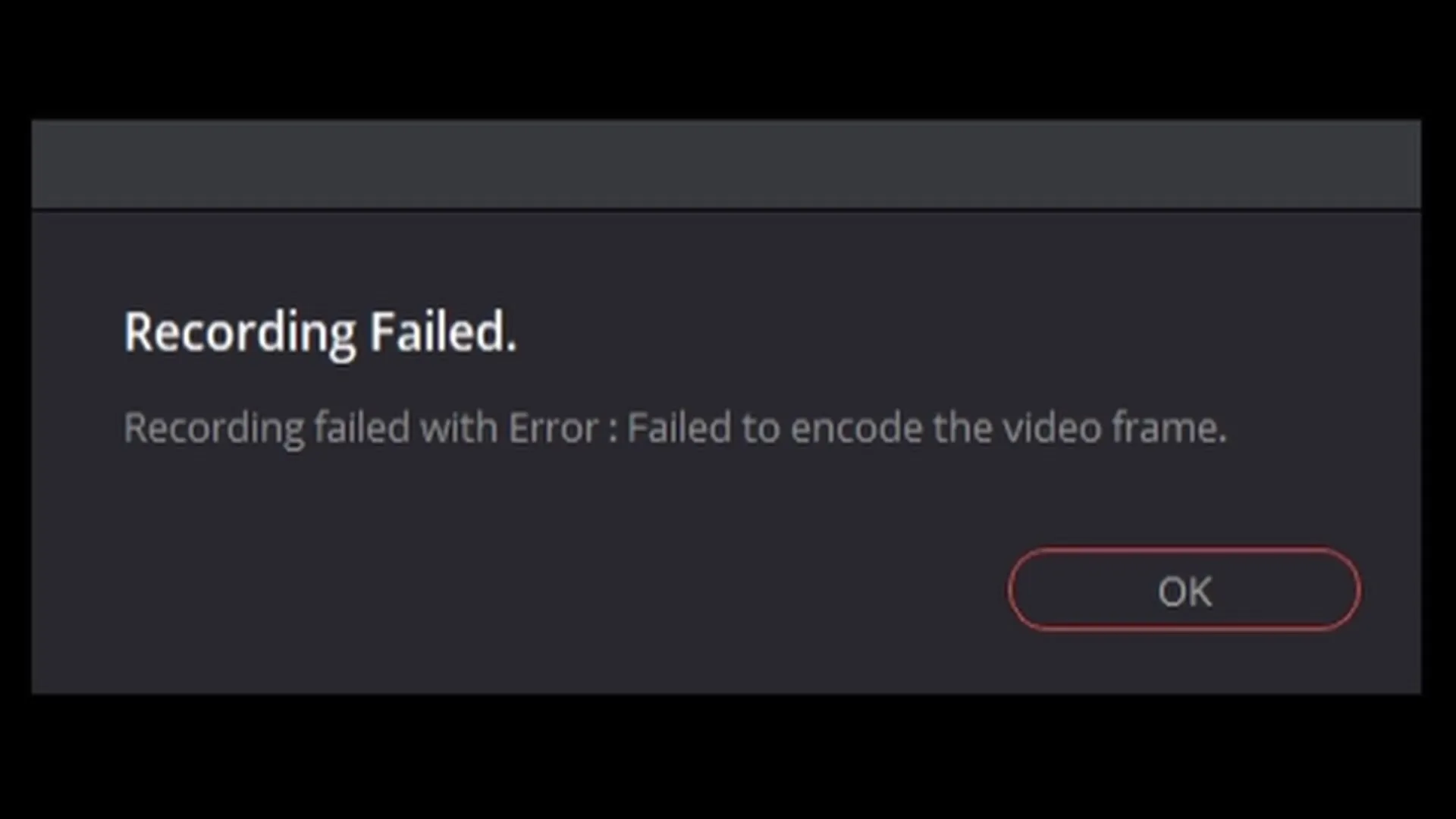
Korak 2: Navigacija do izvoznih nastavitev
Najprej se premaknite na območje Deliver v programu DaVinci Resolve. To območje je odgovorno za izvoz vašega projekta. Tukaj lahko izberete različne možnosti in nastavitve, ki so pomembne za izvoz.
Korak 3: Prilagoditev video kakovosti
Poglejte si nastavitve video kakovosti. Pogosto je koristno, da kakovost nastavite na "Avtomatsko". Ta možnost bo v večini primerov rešila težavo, saj bo izbrala najboljšo nastavitev za izvoz.
Korak 4: Uporaba alternative "Omejitev na"
Če prejšnja nastavitev ne deluje, poskusite kakovost spremeniti v "Omejitev na". Ta možnost omeji bitno hitrost in lahko pomaga izogniti se napaki, ki jo povzročajo previsoko nastavljeni parametri.
Korak 5: Dodajanje v vrsto za odobritev
Ko opravite nastavitve, dodajte svoj video v vrsto za odobritev. To storite s klikom na "Dodaj v vrsto za odobritev". Ta funkcija začne postopek izvoza z vašimi narejenimi spremembami.
Korak 6: Ustvarjanje in preverjanje
Po dodajanju svojega projekta v vrsto za odobritev pustite, da DaVinci Resolve izrenderira video. Preverite po končanem postopku, ali se napaka še vedno pojavlja. V večini primerov naj bi bil video zdaj pravilno izvožen.
Povzetek
V tem vodniku ste se naučili, kako popraviti napako "Failed to encode Video Frame" v programu DaVinci Resolve. Z enostavnimi prilagoditvami izvoznih nastavitev, kot so video kakovost ali uporaba možnosti "Omejitev na", ste uspešno izvozili svoj projekt.
Pogosto zastavljena vprašanja
Kaj storiti, če se napaka še vedno pojavlja?Ponovno preverite vse izvozne nastavitve in preizkusite druge video formate.
Je varno nastaviti kakovost na "Avtomatsko"?Da, ta nastavitev optimizira kakovost za izvoz in je običajno stabilna.
Ali lahko te korake uporabim pri vsakem projektu?Da, ti koraki veljajo za večino projektov v programu DaVinci Resolve.


